
สารบัญ:
- ข้อความขนาดใหญ่
- ขั้นตอนที่ 1: ตัวเอียง
- ขั้นตอนที่ 2: ข้อความตัวหนา
- ขั้นตอนที่ 3: ข้อความขนาดใหญ่
- นี่เป็นข้อความขนาดใหญ่
- นี่เป็นข้อความขนาดใหญ่
- ขั้นตอนที่ 4: ข้อความขนาดเล็ก
- ขั้นตอนที่ 5: ข้อความขีดทับ
- ขั้นตอนที่ 6: Bullet Point
- ขั้นตอนที่ 7: ข้อความกลับหัว
- ขั้นตอนที่ 8: ข้อความโมโนสเปซ…
- ขั้นตอนที่ 9: แค่นั้นแหละ
- ดี,
- ผู้เขียน John Day [email protected].
- Public 2024-01-30 13:09.
- แก้ไขล่าสุด 2025-01-23 15:12.
ในคำแนะนำนี้ ฉันจะแสดง "ความลับ" ของการจัดรูปแบบคำใน Instrucables ฉันกำลังทำเช่นนี้เพื่อยุติทุกคนที่ขอความคิดเห็นเกี่ยวกับการจัดรูปแบบคำ เช่นเดียวกับที่หลายคนต้องการทราบวิธีการทำ ข้อความโมโนสเปซ แต่พวกเขาไม่รู้วิธีสร้างหรือจัดรูปแบบอย่างถูกต้อง… ฉันจะแสดงวิธีการทำ นี่คือรายการของคำที่จัดรูปแบบที่ฉันจะแสดงให้คุณเห็นถึงวิธีการสร้าง ข้อความตัวเอียง ข้อความตัวหนา
ข้อความขนาดใหญ่
ข้อความขนาดเล็ก
ข้อความเล็กมาก
ข้อความขีดทับ
เครื่องหมายหัวข้อ
(ข้อความกลับหัว)
โมโนสเปซ
ขั้นตอนที่ 1: ตัวเอียง
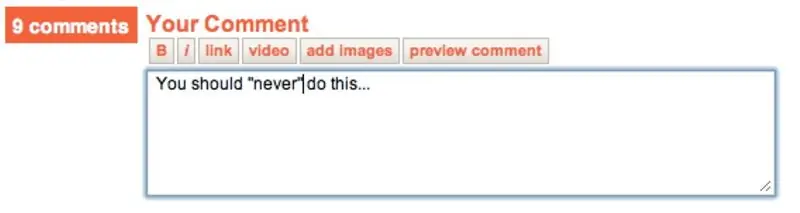
การทำให้ตัวเอียงเป็นเรื่องง่าย ใส่อะพอสทรอฟีสองข้างของประโยค พิมพ์ข้อความธรรมดาแบบนี้
&apos&aposนี่คือข้อความตัวเอียง&apos&aposและคุณจะได้สิ่งนี้ นี่คือข้อความตัวเอียง
ขั้นตอนที่ 2: ข้อความตัวหนา
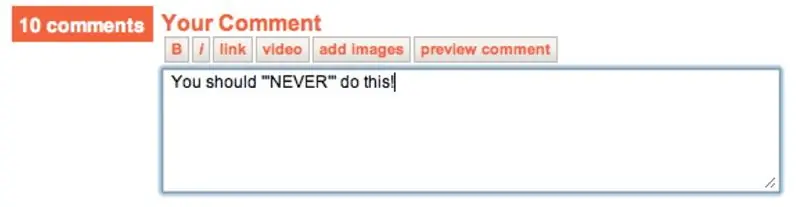
การทำข้อความตัวหนาก็คล้ายกับการทำตัวเอียง แต่มีเครื่องหมายอะพอสทรอฟีเพิ่มเติมอยู่ทั้งสองด้านของประโยค พิมพ์ข้อความธรรมดาแบบนี้
&apos&apos&aposนี่คือข้อความตัวหนา&apos&apos&aposแล้วคุณจะได้สิ่งนี้ นี่คือตัวหนา
ขั้นตอนที่ 3: ข้อความขนาดใหญ่
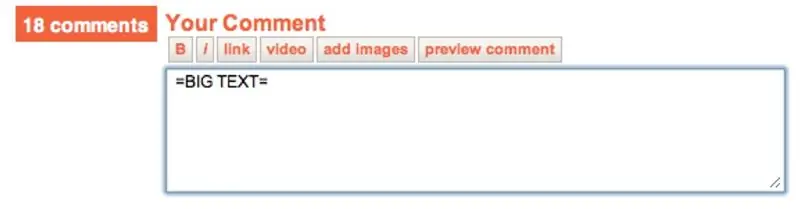
การใช้ข้อความขนาดใหญ่เป็นเรื่องสนุก! ให้ใส่ค่าเท่ากับทั้งสองด้านของประโยค พิมพ์ข้อความธรรมดาแบบนี้
=นี่คือข้อความขนาดใหญ่=และคุณจะได้สิ่งนี้
นี่เป็นข้อความขนาดใหญ่
หากคุณเพิ่มคำว่า เท่ากับ ทั้งสองด้านของประโยค ขนาดของข้อความจะแตกต่างกัน…
นี่เป็นข้อความขนาดใหญ่
นี่เป็นข้อความขนาดใหญ่
โปรดทราบว่าการใส่ข้อความขนาดใหญ่ในความคิดเห็นจะไม่ทำงาน แต่ใช้ได้ผล แต่ไม่ใช่อีกต่อไป…
ขั้นตอนที่ 4: ข้อความขนาดเล็ก
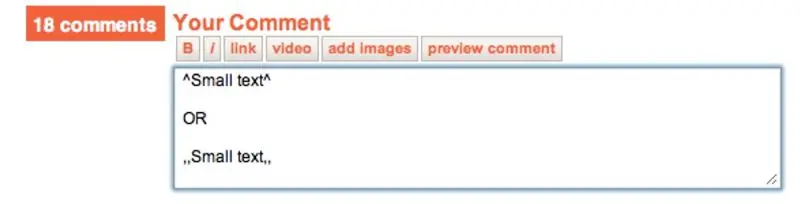
การทำ ตัวหนังสือเล็ก ก็ยังสนุกได้…ในการทำให้มัน ให้ใส่เครื่องหมายคาเร็ทที่ด้านข้างของประโยคหรือคุณสามารถใส่สอง [https://en.wikipedia.org/wiki/Comma_(เครื่องหมายวรรคตอน) จุลภาค] ที่ด้านข้างของประโยคทั้งสองข้างหรือคุณ ใส่ห้าเท่ากับทั้งสองด้านของประโยคได้ พิมพ์ข้อความธรรมดาแบบนี้
^นี่คือข้อความขนาดเล็ก.^,, นี่คือข้อความขนาดเล็ก.,, =====นี่คือข้อความขนาดเล็ก=====และคุณจะได้สิ่งนี้นี่เป็นข้อความขนาดเล็กนี่เป็นข้อความขนาดเล็ก
นี่คือข้อความขนาดเล็ก
ขั้นตอนที่ 5: ข้อความขีดทับ
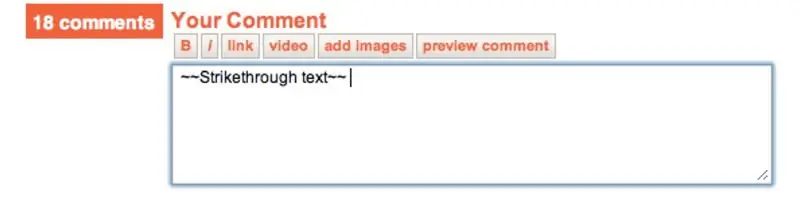
ข้อความขีดทับเป็นข้อความที่เจ๋งมากที่จะใช้…ในการสร้าง ให้ใส่เครื่องหมายตัวหนอนสองตัวที่ทั้งสองด้านของประโยค พิมพ์ข้อความธรรมดาแบบนี้
~~ข้อความขีดทับ~~แล้วคุณจะได้สิ่งนี้ ข้อความขีดทับ
ขั้นตอนที่ 6: Bullet Point
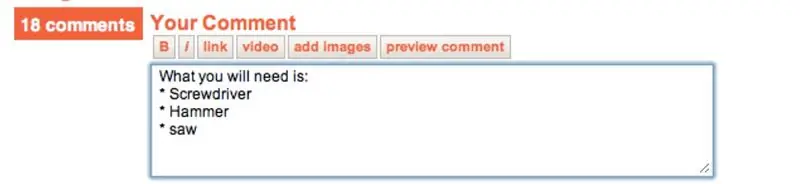
ข้อความนี้มีประโยชน์จริง ๆ เมื่อคุณต้องการสร้างรายการสิ่งของที่คุณต้องการในคำแนะนำ…และฉันไม่รู้ว่าข้อความประเภทนี้เรียกว่าอะไร กรุณาบอกฉันถ้าคุณรู้ให้ใส่เครื่องหมายดอกจันหน้าประโยคโดยเว้นวรรค พิมพ์ข้อความธรรมดาแบบนี้
* สัญลักษณ์แสดงหัวข้อย่อยและคุณจะได้สิ่งนี้
สัญลักษณ์แสดงหัวข้อย่อย
ขั้นตอนที่ 7: ข้อความกลับหัว
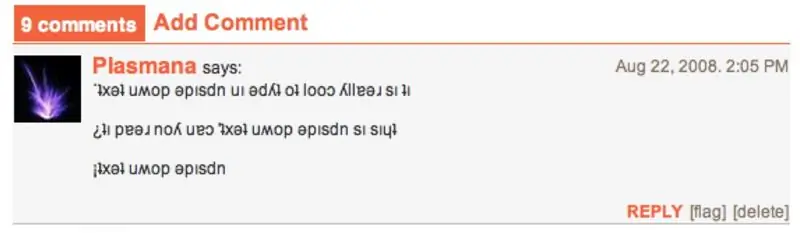
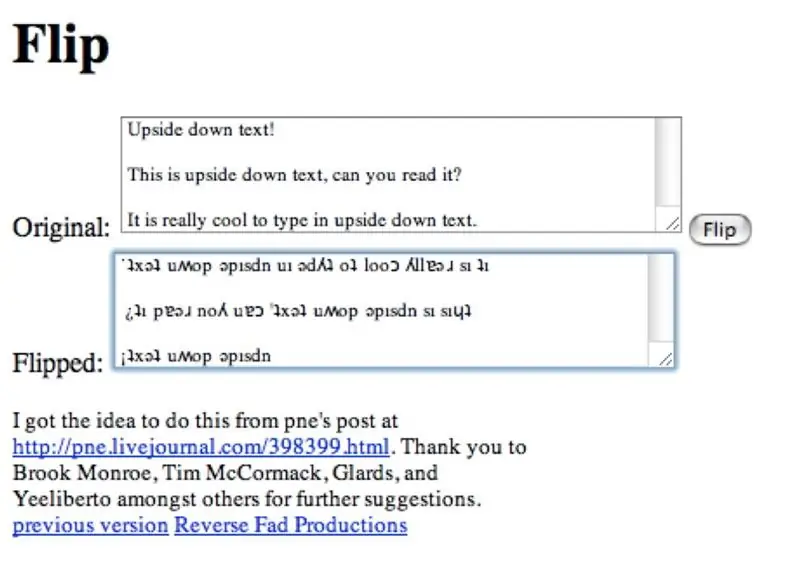
โอเค ประเภทนี้เจ๋งจริง! ข้อความกลับหัว! ขออภัย ข้อความประเภทนี้ใช้ได้กับความคิดเห็นเท่านั้น:(ไปที่ไซต์นี้ พิมพ์สิ่งที่คุณต้องการจะพูด จากนั้นคัดลอกข้อความที่แปลแล้ววางลงในความคิดเห็น หากคุณวางข้อความกลับหัวลงบนคำสั่งสอน คุณจะได้รับบั๊ก…
ขั้นตอนที่ 8: ข้อความโมโนสเปซ…
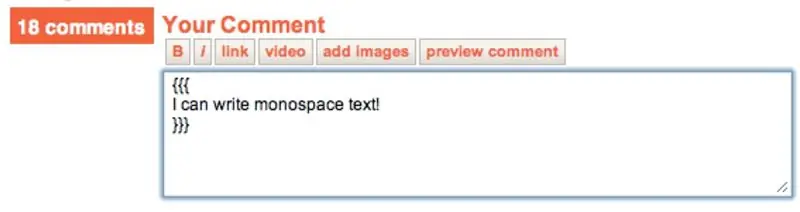
ตกลง นี่เป็นรูปแบบคำสุดท้ายในคำสั่งที่ฉันรู้จัก ข้อความโมโนสเปซ…มันค่อนข้างยุ่งยากในการสร้างข้อความโมโนสเปซ แต่เมื่อคุณเรียนรู้วิธีสร้างแล้ว คุณจะจำได้! เอาล่ะ สร้างวงเล็บสามอันก่อน ({{{) กด "return" จากนั้นพิมพ์สิ่งที่คุณต้องการจะพูด กด "return" อีกครั้ง จากนั้นทำวงเล็บอีกสามวงเล็บ (}}}) เท่านี้ก็เรียบร้อย! ควรมีลักษณะดังนี้…
ข้อความโมโนสเปซเย้! ตอนนี้คุณรู้วิธีการทำแล้ว! ตอนนี้คุณสามารถพิมพ์เหมือนหุ่นยนต์ที่สอนได้เสมอ!
ขั้นตอนที่ 9: แค่นั้นแหละ
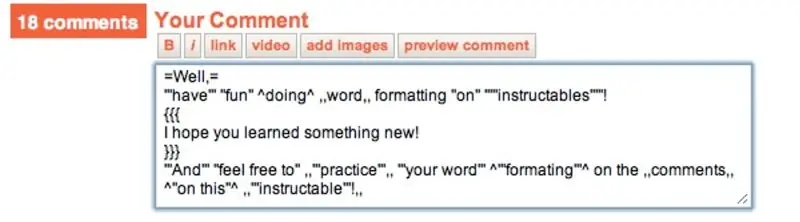
ทีนี้ การจัดรูปแบบข้อความทั้งหมดบน Instrucables สำหรับตอนนี้! หากคุณทราบเพิ่มเติม โปรดบอกฉันแล้วฉันจะแก้ไขคำแนะนำนี้ เพื่อให้เราทุกคนรู้วิธีการทำ!:) หากคุณพบปัญหาใด ๆ ในคำแนะนำนี้โปรดบอกฉันแล้วฉันจะแก้ไข
ดี,
มีความสุข ทำคำ การจัดรูปแบบตามคำแนะนำ
ฉันหวังว่าคุณจะได้เรียนรู้สิ่งใหม่!และรู้สึกอิสระที่จะ ฝึกฝนคำพูดของคุณการจัดรูปแบบ บน ความคิดเห็น เกี่ยวกับเรื่องนี้ สั่งได้!
แนะนำ:
Instructables Is Like Crack!: 5 ขั้นตอน
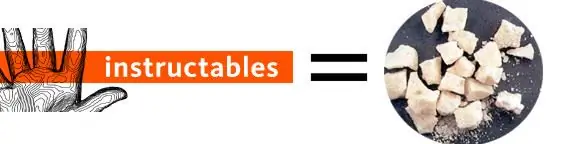
Instructables Is Like Crack!: คำแนะนำนี้จะแสดงวิธีหลีกหนีจากเว็บไซต์ Instructables ที่น่าติดตามและกลับไปทำงาน คำเตือน: www.instructables.com เป็นเว็บไซต์ที่น่าติดตามอย่างมาก และจะเสียเวลานับไม่ถ้วนจากวันที่คุณผลิตผลงานออกมา มัน
Solid Steadicam / Steadycam ต่ำกว่า $ 20 GoPro, Dslr, Vdslr Steadicam ที่ถูกที่สุดและดีที่สุดใน Instructables: 8 ขั้นตอน (พร้อมรูปภาพ)

Solid Steadicam / Steadycam ต่ำกว่า $20 GoPro, Dslr, Vdslr Steadicam ที่ถูกที่สุดและดีที่สุดบน Instructables: เพื่อสร้างความต้องการ steadicam1 แผ่นเหล็กแผ่นเรียบ ยาว 1 ม. กว้าง 30 มม.2. ที่จับสว่าน3. ประแจกระบอก 3/8 นิ้ว4. สกรูเครื่องซักผ้า 28มม. - 13 ชิ้น5. ลูกปืน กว้าง12mm6. ไม้ก๊อก7. ลูกบิดพร้อมสกรู M68. ข้อต่อคาร์ดาน
วิธีเล่น Clumsy Robot บน Instructables: 5 ขั้นตอน (พร้อมรูปภาพ)

วิธีเล่น Clumsy Robot บน Instructables: หากคุณโชคดี (หรือโชคร้าย) พอที่จะพบว่าตัวเองกำลังเผชิญกับข้อความแสดงข้อผิดพลาดของเซิร์ฟเวอร์ที่สอนได้ ขอให้สนุกกับมัน เกมที่ฝังอยู่ในนั้นเหมือนกับนกที่ปัดด้วยหุ่นยนต์และประแจที่สอนได้ ในนี้ฉัน
Instructables Hit Counter (ESP8266-01): 8 ขั้นตอน (พร้อมรูปภาพ)

Instructables Hit Counter (ESP8266-01): 23-01-2018 อัปเดตเฟิร์มแวร์เมื่อไม่นานมานี้ ฉันพยายามสร้าง "Instructables Hit Counter" โดยใช้ Instructables API และ Arduino Uno พร้อมตัวป้องกันเครือข่ายแบบมีสาย อย่างไรก็ตาม ด้วย RAM ที่จำกัดของ Arduino Uno ฉันไม่สามารถรับ
วิธีการเขียนคำสั่งโดยใช้ Instructables: 14 ขั้นตอน

วิธีเขียนคำสั่งโดยใช้ Instructables: เอกสารนี้แสดงวิธีใช้ Instructions ในการเขียนคำสั่ง
